આ એડન ફક્ત એક ક્લિક કરીને ગેંગના કોઈપણ સભ્યને નિશાન બનાવ્યા વિના તેને સાજા કરવાની મંજૂરી આપે છે.
હીલિંગ સિવાય, તમે લક્ષ્ય પર કોઈપણ ફાયદાકારક જોડણી કાસ્ટ કરી શકો છો (જો કે હું આ કાર્ય માટે પેલીપાવરનો ઉપયોગ કરું છું) અને તમે મેક્રોઝનો ઉપયોગ પણ કરી શકો છો.
એડનનું રૂપરેખાંકન પ્રથમ નજરમાં જટિલ હોઈ શકે છે, કારણ કે રૂપરેખાંકિત કરવા માટે ઘણી વસ્તુઓ છે, પરંતુ ધૈર્ય સાથે સંપૂર્ણ કાર્યક્ષમતા અને અમારી શૈલી અને રમત મોડનું "અનુરૂપ" રૂપરેખાંકન પ્રાપ્ત કરવું શક્ય છે.
તમે તમારા માઉસની ક્લિક સાથે ક્ષમતા શરૂ કરી શકો છો.
ક્લિક વિકલ્પો છે:
- ડાબું બટન
- જમણું બટન
- સેન્ટ્રલ બટન
- વધુ બટનો, જો કોઈ હોય તો
આ ઉપરાંત, + કી સંયોજનોને ક્લિક કરવા માટે કૌશલ્ય આપવાનું પણ શક્ય છે
સંભવિત સંયોજનો છે:
- શિફ્ટ + ક્લિક કરો
- Alt + ક્લિક કરો
- Ctrl + ક્લિક કરો
તેને ડાઉનલોડ કરો:
પ્રથમ વસ્તુ તમે જોશો તે 2 વસ્તુઓ છે:
- મીની નકશા પર એડન ગોઠવણી માટેનું ચિહ્ન
- રમતમાં એક બારની સાથે એક નવી વિંડો અને તેમાં તમારું નામ (આ હીલબોટ વિંડો છે)
| ચિહ્ન | વિન્ડો |

|
હીલબોટ સેટ કરી રહ્યું છે
અમે ક્લિક કરીએ છીએ વિકલ્પો અને આપણને હીલ બોટ ગોઠવણી વિંડો મળે છે. તમે ઘણા ટsબ્સ જોશો (આ એડનવાળા નવા બાળકો માટે: ડરશો નહીં):
પહેલી નજરે, તમારામાંના જેઓએ પહેલાથી એચબીનો ઉપયોગ કર્યો છે તેમના માટે, રૂપરેખાંકન ઇંટરફેસ ખૂબ બદલાયું હોય તેમ લાગતું નથી, કેમ કે આપણે નીચેની છબીમાં જોઈશું:
સામાન્ય ટેબ
જેમ તમે છબીમાં જોઈ શકો છો, મેં વિકલ્પોને અનચેક કર્યા છે મિનિમેપ પર ચિહ્ન બતાવો y વિકલ્પો ખોલવા માટે જમણું ક્લિક કરો કારણ કે હું ઉપયોગ ટાઇટન પેનલ અને તે તે એડનો છે જ્યાં હું બધા મિનિમેપ આયકન્સ મોકલો અને ત્યાંથી મને લગભગ મારા બધા એડન્સનું ગોઠવણી ઇંટરફેસ મળે છે. કહેવાની જરૂર નથી, જો આપણે બ checkક્સને તપાસીએ હીલબોટને અક્ષમ કરો અમે એડનો ઉપયોગ કરી શકશે નહીં.
આ જ ટ tabબમાં આપણે ફ્રીક્વન્સીને ગોઠવી શકીએ છીએ જેની સાથે એડન જૂથ / બેન્ડના સાથીઓ, સાથીઓની સંખ્યા, પાળતુ પ્રાણી અને મુખ્ય ટાંકી જે આપણે જોશું અને વર્ગના જૂથોમાં આપણે જોશું તેવા વર્ગોના સંદર્ભમાં અમારું અંતર તપાસે છે. .
અમે પ્રશંસા કરી શકીએ છીએ કે તે બધા ખૂબ જ ગ્રાફિક અને સાહજિક છે.
આ પરિમાણોને તમારી રુચિ અનુસાર રુપરેખાંકિત કરો.
કુશળતા ટેબ
આ ટ tabબમાં આપણે એડonનની કેટલીક સૌથી મહત્વપૂર્ણ બાબતોને ગોઠવવા જઈ રહ્યા છીએ.
પ્રથમ વસ્તુ, હું ફક્ત સક્ષમ કરેલ બારને ગોઠવવા માટે સલાહ આપું છું. અક્ષમ કરેલ બારને સેટ કરવો એ સમયનો વ્યય છે, કારણ કે અમે તેમની સાથે સંપર્ક કરી શકતા નથી.
વિભાગમાં બટન અમે રૂપરેખાંકિત કરવા જઈ રહ્યા છીએ કે અમે દરેક ક્લીક અથવા કી + ક્લિક મિશ્રણને કઈ કુશળતા સોંપીશું. મારે તમને એ આવશ્યકતા યાદ અપાવી છે કે જોડણી પુસ્તકમાં આવતાની સાથે ક્ષમતાઓના નામ લખવું આવશ્યક છે.
બદલામાં આપણે કુશળતાને બદલે મેક્રો સોંપી શકીએ. અને મણકાનો ઉપયોગ પણ.
ચાલો મેં હમણાં જે કહ્યું તેનું એક વ્યવહારુ ઉદાહરણ જોઈએ. અલબત્ત હું મારા વર્ગ માટેના માન્ય ઉદાહરણ પર ટિપ્પણી કરવા જઇ રહ્યો છું. (પેલાડિન) તેની હીલિંગ શાખામાં, તમે તમારા વર્ગમાં અને તમારી કુશળતાથી ઉદાહરણ લાગુ કરો છો.
પેલાડિન હીલિંગ માટે સંભવિત મેક્રો આ હોઈ શકે છે:
અમે શરૂ કર્યું દૈવી તરફેણ, જે વિવેચક અમને ખાતરી આપે છે, પછી અમે શરૂ કરીએ છીએ પવિત્ર પ્રકાશ.
મેક્રો આના જેવો દેખાશે:
/ કાસ્ટ દૈવી તરફેણ
/ કાસ્ટ પવિત્ર પ્રકાશ
આ મેક્રો વધુ સારી રીતે કાર્ય કરશે જો આપણે પહેલા કોઈ ત્રિનેકેટને સક્રિય કર્યું જેણે અમારી જોડણી શક્તિમાં વધારો કર્યો.
ઠીક છે, જો આપણે એચબી સાથે આ બધું કરવા માંગતા હો, તો આપણે ફક્ત તેને જ નામ સાથે મેક્રો શામેલ કરવું પડશે કારણ કે આપણે તેને બનાવ્યું છે અને Autoટો ટ્રિંકટ બ checkક્સને તપાસો, 1 જો તે ઉપલા ટ્રિંકેટ છે અને 2 જો તે નીચું છે. આકસ્મિક ઉપયોગ ટાળવા માટે આ પ્રકારની ક્રિયાઓ વિશેષ અને અસંગત કી + ક્લિક સંયોજનોને સોંપવી જોઈએ.
ઉદાહરણ તરીકે Shift + Ctrl + ક્લિક કરો.
હું તે લોકોને પણ સૂચન આપવા માંગું છું કે જેઓ આ એડનનો ઉપયોગ કરવા માટે નવા છે, શરૂઆતમાં માઉસ બટન દીઠ 2 સંયોજનો માટે કુશળતા સોંપો.
ક્લિક કરો y Ctrl + ક્લિક કરો ઉદાહરણ તરીકે, આ સાથે આપણે રૂપરેખાંકનને વધારે લોડ કરવાનું ટાળીએ છીએ અને મહત્તમ તણાવની ક્ષણોમાં આપણે ભૂલી જઈએ છીએ કે આ અથવા તે કુશળતાનું સંયોજન શું હતું.
પછીથી તમે વધુ કુશળતા ઉમેરી શકો છો, પરંતુ હવે મારો સૂચન તે છે.
વિશિષ્ટ માઉસ બટનને ક્ષમતા સોંપવા માટે, અમે તેને સૂચિમાંથી પસંદ કરીએ છીએ:

એકવાર બટન પસંદ થઈ ગયા પછી, અમે તેને એક કુશળતા સોંપીએ છીએ, અમે પસંદ કરેલા સંયોજનમાં તેનું નામ લખીશું. જો તે મેક્રો છે, તો આપણે પણ તે જ કરીએ છીએ.
આપણે આપણા માઉસનાં બધાં બટનોને સોંપણી કરી શકીએ છીએ. આપણી પાસે જેટલા બટનો છે, તેટલી કુશળતા આપણે એચબી દ્વારા વાપરી શકીએ છીએ. એકવાર સોંપણી સમાપ્ત થઈ જાય, પછી અમે બ markક્સને ચિહ્નિત કરીશું હંમેશા સક્ષમ સેટિંગ્સનો ઉપયોગ કરો.
હું પણ ઉપયોગ કરવાની સલાહ આપું છું બટન હોય તો કાસ્ટ કરો વિકલ્પમાં દબાવો. આ એક ક્લિકથી અમને લોંચ કરશે. જો આપણે વિકલ્પ વાપરો લિબરા આપણે બિનજરૂરી મૂંઝવણમાં આવી શકીએ છીએ.
અમે બ unક્સને અનચેક કરીએ છીએ સ્માર્ટકાસ્ટ પછાડી. આ વિકલ્પ આપણને નીચલા જોડણી રેન્જનો ઉપયોગ કરશે જ્યારે આપણે લડતમાંથી બહાર નીકળીએ છીએ જો આપણે તેને ચકાસાયેલ છોડીએ તો. માના બચતની સુવિધા માટે આ વિકલ્પ તે સમયે મૂકવામાં આવ્યો હતો. ભૂતકાળમાં, જો તમે કુશળતાની નીચી રેન્જનો ઉપયોગ કરો છો, તો ઓછા મનનો ખર્ચ કરવામાં આવ્યો હતો, પરંતુ 3.0.2..XNUMX.૨ પેચથી આ હવે વ્યવહારુ નથી કારણ કે નીચલા રેન્ક વધુ માન ખર્ચ કરે છે.
હું હજી પણ સમજી શકતો નથી (અને મારી અજ્oranceાનતા માટે દિલગીર છું, સ્વસ્થ ન થવું) કેમ કે આ વિકલ્પ હજી પણ ગોઠવણીની અંદર કેમ શક્ય છે, પરંતુ તે ત્યાં છે અને તેનો ઉલ્લેખ કરવો પડ્યો.
બ .ક્સ આકસ્મિક રીતે પીવીપી સાથે ટેગ થવાનું ટાળો અમે તેને અનચેક કરીએ છીએ, અમે તે જાણવા માટે પૂરતા સ્માર્ટ છીએ કે જો આપણે પીવીપી ટ tagગ કરેલા પ્લેયરને ઇલાજ કરીએ તો આપણે બદલામાં પોતાને ટ tagગ કરીશું.
આ ટેબના તળિયે આવેલા બટનોમાંથી હું થોડી વસ્તુઓનો ઉલ્લેખ કરીશ.
- માહિતી: વિભિન્ન માહિતી સાથે વિંડો પ્રદર્શિત કરે છે જેમ કે અન્ય વસ્તુઓમાં કેટલાક એડન્સના મેમરી વપરાશ.
- રીસેટએચબી: એડન ગોઠવણીને ફરીથી સેટ કરો.
- ફરીથી લોડ કરો: તે જ અસર પેદા કરે છે જાણે આપણે ચેટમાં / લોડ આદેશ લખ્યો હોય.
- ડિફોલ્ટ: તે આડઅનને તેના ડિફ defaultલ્ટ રૂપરેખાંકન સાથે છોડશે, આકસ્મિક ક્લિકના કિસ્સામાં અમને પુષ્ટિ વિંડો બતાવશે (માર્ગ દ્વારા ખૂબ પ્રશંસા કરો)
આ બટનો બધા ગોઠવણી ટsબ્સ પર દેખાય છે.
ત્વચા ટ tabબ
આપણે કેટલાક લાલ બટનો જોઈએ છીએ, આ ટેબમાં વિવિધ વિભાગોને ગોઠવવા માટે મદદ કરશે ત્વચા.
સામાન્ય વિભાગ
આ વિભાગમાં નોંધવું થોડું છે (નો-હીલિંગના મારા અવગણનાના દૃષ્ટિકોણમાં)
હું અનલockingક કરવાની ભલામણ કરું છું અને એકવાર બાર્સ સ્થિત થાય છે જ્યાં તે અમને અનુકૂળ કરે છે, તેમની હિલચાલને ફરીથી અવરોધિત કરે છે.
અમે બ checkક્સને તપાસીએ છીએ:
- જ્યારે રેન્જ 100 મી હોય ત્યારે બારને અક્ષમ કરો: આનાથી ભાગીદારોને તે શ્રેણીની બહારના ભાગ વધુ પારદર્શક બનશે (આ પારદર્શિતા ગોઠવી શકાય તેવું છે).
- એગ્રોનું મોનિટર કરો: આ એગ્રો સાથેના તે સાથીને બાકીના લોકોથી અલગ રહેશે.
- હાઇલાઇટ એક્ટિવ બાર: મારે આ સમજાવવાની જરૂર છે?
મથાળા વિભાગ
બ Checkક્સને તપાસો અથવા અનચેક કરો હેડરો બતાવો તે તમારા પર નિર્ભર છે.
આ વિકલ્પ અમને બારના દરેક સેટ પરના જૂથનું નામ જોશે.
| હેડબોર્ડ સાથે | કોઈ મથાળું |

|

|
જેમ તમે જોઈ શકો છો, તે મૂળભૂત રીતે સૌંદર્યલક્ષી પરિવર્તન છે. જો તમે આ વિકલ્પનો ઉપયોગ કરવા માંગતા હો કે નહીં, તો તમે તમારી જાતને નક્કી કરશો.
ત્યાં 2 બટનો કહેવાયા છે બારાસ ચાલો એક વિભાગને બાર્સ અપ કરીએ અને બીજો, દેખીતી રીતે, બાર્સ ડાઉન.
ઉપર બાર્સ વિભાગ
આ વિભાગમાં આપણે કઇ ગોઠવણ કરીશું કે આપણે કયા બાર જોવા જઈશું.
અમે અમારી પસંદગી અનુસાર બ markક્સને ચિહ્નિત કરીએ છીએ.
જો આપણે બ checkક્સ તપાસીએ Yo y મારા પાળતુ પ્રાણી આ પસંદગીઓ શામેલ કરવામાં આવશે ત્યાં ખાસ બાર દેખાશે.
આપણે ચિહ્નિત પણ કરી શકીએ છીએ ચેતવણીનું સ્તર, એટલે કે, કેટલા ટકામાં ચેતવણી સક્રિય થશે અને બાર વધુ દૃશ્યમાન બનશે.
આપણે કયા જૂથોને જોવા જઈ રહ્યા છીએ તે ગોઠવી શકીએ છીએ, કયા ક્રમમાં તેના ભાગો દેખાશે અને જો આપણે ચિહ્નિત કરીએ છીએ મુખ્ય ટાંકીઓ, જૂથમાં મુખ્ય ટાંકીઓ તરીકે ચિહ્નિત થયેલ સાથીઓ, આપણે હાજર થઈશું તે પછી, પ્રથમ જૂથમાં પ્રથમ દેખાશે.
નીચે બાર્સ વિભાગ
અહીં આપણે રૂપરેખાંકન કરવા જઈ રહ્યા છીએ કે આપણે બાર કેવી રીતે જોશું.
રૂપરેખાંકિત કરવું શક્ય છે:
- બારની રચના.
- આપણે જોઈશું તે સ્તંભોની સંખ્યા.
- બારની પહોળાઈ અને heightંચાઇ.
- જ્યારે કોઈ ભાગીદાર રેન્જની બહાર હોય અને બાર અક્ષમ હોય ત્યારે બાર અસ્પષ્ટ સક્ષમ, આવનારા રૂઝ આવવા માટે સક્ષમ છે.
- એગ્રો બાર કદ. એક લાઇન દેખાય છે અને તેની પહોળાઈ તે જ છે જે અહીં ગોઠવેલ છે.
- મન બાર કદ. એગ્રો બારની જેમ, એક લાઇન દેખાય છે.
આ વિભાગમાં પણ, અમે બારના રંગને રૂપરેખાંકિત કરીએ છીએ, છબીના ઉદાહરણમાં, તેઓ વર્ગો દ્વારા રંગીન હોય છે.
વિભાગ ઇન્ક. ઉપચાર
જો અમે બ activક્સને સક્રિય કરીએ છીએ, તો દરેક બાર પર ઇનકમિંગ હીલિંગ્સ દેખાશે. આ વિભાગમાં સમજાવવા માટે થોડું વધારે.
ટેક્સ્ટ વિભાગ
આ વિભાગમાં તમે ગોઠવો છો કે દરેક બારમાં ટેક્સ્ટ કેવી રીતે દેખાય છે. તેનો ફોન્ટ, સંરેખણ અને કદ. આ વિભાગમાં અમે રૂપરેખાંકિત કરીએ છીએ જો આપણે તે બારને અનુરૂપ ભાગીદારનું જીવન અને કઈ રીતે (સંખ્યા અથવા ટકાવારીમાં) જોવા માંગતા હો
ચેટ વિભાગ
એડન તમને ઇચ્છા હોય તો અમે શું કરી રહ્યા છીએ તેના જૂથ અથવા બેન્ડને સંદેશાઓ ગોઠવવાની મંજૂરી આપે છે. તે આ વિભાગમાં છે જ્યાં આપણે તેને રૂપરેખાંકિત કરીએ છીએ જો આપણે તે કરીએ છીએ અને અમે કયા વિશિષ્ટ સંદેશાઓ મોકલવાના છીએ, તેમ જ ટેક્સ્ટ મોકલવા માટે.
ચિહ્નો વિભાગ
અહીં અમે ગોઠવણી કરીએ છીએ કે શું અમે બાર પર વિવિધ ચિહ્નો જોવા માંગીએ છીએ. આપણે હોટ્સ અથવા રેઇડ માર્કનાં ચિહ્નો જોઈ શકીએ છીએ.
અમે નક્કી કરી શકીએ કે કયા કદ, તેની સ્થિતિ અને તે પણ અવધિ.
ડેબફ્સ ટ tabબ
મેં પહેલાં કહ્યું તેમ, એડન ડિફ્સને દૂર કરવાની મંજૂરી આપે છે. આ એવી વસ્તુ છે જે દરેક પર આધારિત છે, પરંતુ મારો અભિપ્રાય એ છે કે આપણે આ કાર્ય માટે અન્ય એડનો ઉપયોગ કરીએ છીએ, ઉદાહરણ તરીકે નિર્ણાયક, કારણ કે આ પરિણામે આ ગોઠવણના રૂપરેખાંકનમાં વધુ ભાર થશે.
તો પણ, અમે આ ટ tabબ પર થોડી ટિપ્પણી કરીશું.
જેમ તમે જોઈ શકો છો, એડન તમારા વર્ગને શોધી કા .ે છે અને દૂર કરવાની અનુરૂપ ક્ષમતા સોંપે છે.
જો આપણે ડેબફ આયકન અને તેની સ્થિતિ, તેમજ ચેતવણી જોશું તો અમે ગોઠવી શકીએ છીએ.
બફ્સ ટેબ
હીલબોટ બફિંગને મંજૂરી આપે છે. જો આપણે આ વિકલ્પનો ઉપયોગ કરવાનું નક્કી કરીએ, તો તે વધુ સારું છે કે આપણે તેને લડાઇથી કરીએ, કારણ કે તે દરમિયાન બધા ધ્યાન ઉપચાર પર હોવું જોઈએ, બફ્સની અરજીને બાજુ પર રાખીને. કોઈપણ રીતે, જો આપણે હજી પણ લડત દરમિયાન તેનો ઉપયોગ કરવા માંગતા હો, તો અમે અનુરૂપ બ markક્સને ચિહ્નિત કરીએ છીએ.
આપણે કયા વર્ગોનું મોનિટર કરવું તે રૂપરેખાંકિત કરી શકીએ છીએ.
અમે બેક ગણતરીને પણ ગોઠવી શકીએ છીએ, જે સંબંધિત બફ આયકન, તેમજ તેની અવધિમાં દેખાશે.
માહિતી ટ .બ
અહીં હવે રૂપરેખાંકિત કરવા માટે થોડુંક છે, જો આપણે બ activક્સને સક્રિય કરી શકીએ ઉદ્દેશ્ય માહિતી જુઓ, આ રીતે આપણે ટૂટટિપમાં તે ભાગીદાર પરના અમારા બફ્સ વિશે કેટલીક માહિતી જોઈ શકીએ છીએ.
જ્યાં સુધી હીલબોટના ગોઠવણીનો સંદર્ભ છે.
મને અનુસરે છે કે જે પ્રકારની ટિપ્પણીઓ આવે છે તે બનાવવું સામાન્ય નથી, પરંતુ સ્ટાફને જાણીને હું જોખમ લઈશ:
આ પ્રકારના એડન્સ ચોક્કસ કાર્યો સાથેની કેટલીક સુવિધાઓને મંજૂરી આપે છે. હું જાણું છું કે તમારામાંના ઘણા તેના ઉપયોગથી અસંમત છે, અને તમને લાગે છે કે એક વાસ્તવિક ઉપચારક બીજી રીતે મટાડવું જોઈએ.
પ્રાધાન્યતા તરીકે સહાયકના ઉપયોગની સલાહ આપનાર હું નથી (જોકે કેટલીકવાર હું કરું છું, પ્રસંગોએ લીધેલ લાઇસન્સ મને માફ કરું છું) પરંતુ મારે કહેવું જ જોઇએ કે મારા ચોક્કસ કિસ્સામાં હું શાંત છું જો હું જાણું છું કે ઉપચાર કરનાર મારા જૂથના આ પ્રકારનાં એડન્સનો ઉપયોગ કરે છે. હું કોઈને તેનો ઉપયોગ કરવા દબાણ કરતો નથી, પરંતુ હું જેઓ ઉપચાર કરનારાઓની આકર્ષક દુનિયામાં પ્રવેશ કરી રહ્યો છું તે જોવા માટે આમંત્રિત કરું છું.
આ રસ્તે ચાલવાની શરૂઆતમાં, હીલબોટ તમારા માટે ખૂબ ઉપયોગી થઈ શકે છે.
તે ફક્ત મારા કહેવા માટે જ બાકી છે કે હું ખૂબ સારી રીતે જાણું છું કે જૂની માર્ગદર્શિકાનું આ અપડેટ આવવાનું ધીમું છે, પરંતુ કેટલાક કારણોસર મને કાર્યમાં ઝડપી થવાથી અટકાવવામાં આવ્યું છે.
હીલબોટ વર્ઝન 3.3.0.8.૦.. માટે અપડેટ ગાઇડ

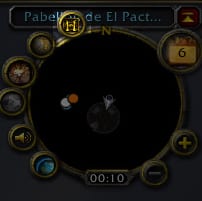









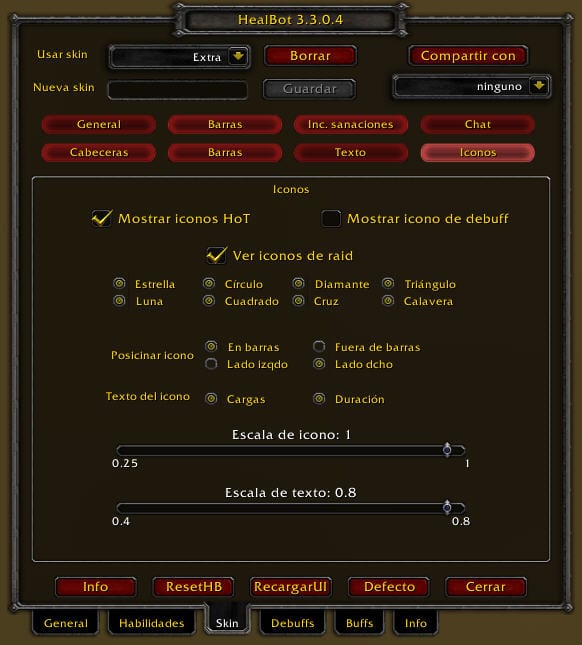



હું એડનને સ્ક્રીન પર કેવી રીતે ખસેડી શકું? તે તેના મધ્યમાં પૂર્વવ્યાખ્યાયિત આવે છે અને મને ખબર નથી કે તેને કેવી રીતે ખસેડવું. આભાર. ઓપીએસ !! માર્ગદર્શિકા પીસ !!!
HealBot_5.4.7.2_ALL.zip - ઝીપ આર્કાઇવ, અનઝિપડ કદ 4.190.920 બાઇટ્સ
ભૂલથી, મેં અક્ષમ કરાયેલ બ checkedક્સને ચેક કર્યું અને મારો હીલ બearedટ ગાયબ થઈ ગયો, હું ફરીથી તેને કેવી રીતે પુનર્પ્રાપ્ત કરી શકું?
અક્ષમ કરો ઉમેરો / ચલાવો ("હીલબોટ") રીલોડુઆઈઆઈ ()